Logic Proユーザガイド
- ようこそ
-
- アレンジの概要
-
- リージョンの概要
- リージョンを選択する
- リージョンの一部を選択する
- リージョンをカット、コピー、およびペーストする
- リージョンを移動する
- ギャップを追加する/取り除く
- リージョンの再生をディレイする
- リージョンをループさせる
- リージョンを繰り返す
- リージョンのサイズを変更する
- リージョンをミュートする/ソロにする
- リージョンをタイムストレッチする
- オーディオリージョンを逆方向にする
- リージョンを分割する
- MIDIリージョンをデミックスする
- リージョンを結合する
- トラック領域でリージョンを作成する
- トラック領域でオーディオリージョンをノーマライズする
- MIDIリージョンのエイリアスを作成する
- 繰り返しのMIDIリージョンをループに変換する
- リージョンの色を変更する
- オーディオリージョンをサンプラー音源のサンプルに変換する
- リージョン名を変更する
- リージョンを削除する
- グルーブテンプレートを作成する
-
- Smart Controlの概要
- マスターエフェクトのSmart Controlを表示する
- Smart Controlのレイアウトを選択する
- MIDIコントローラの自動割り当て
- スクリーンコントロールを自動的にマップする
- スクリーンコントロールをマップする
- マッピングパラメータを編集する
- パラメータ・マッピング・グラフを使用する
- スクリーンコントロールのプラグインウインドウを開く
- スクリーンコントロールの名前を変更する
- アーティキュレーションIDを使ってアーティキュレーションを変更する
- ハードウェアコントロールをスクリーンコントロールにアサインする
- Smart Controlの編集内容と保存されている設定を比較する
- アルペジエータを使う
- スクリーンコントロールの動きを自動化する
-
- 概要
- ノートを追加する
- スコアエディタでオートメーションを使う
-
- 譜表スタイルの概要
- トラックに譜表スタイルを割り当てる
- 譜表スタイルウインドウ
- 譜表スタイルを作成する/複製する
- 譜表スタイルを編集する
- 譜表と声部を編集する/パラメータを割り当てる
- Logic Proの譜表スタイルウインドウで譜表または声部を追加する/削除する
- Logic Proの譜表スタイルウインドウで譜表または声部をコピーする
- プロジェクト間で譜表スタイルをコピーする
- 譜表スタイルを削除する
- 声部と譜表に音符を割り当てる
- 多声部のパートを別々の譜表に表示する
- スコア記号の割り当てを変更する
- 譜表をまたいで音符を連桁にする
- ドラム記譜用にマッピングされた譜表スタイルを使う
- 定義済みの譜表スタイル
- スコアを共有する
-
-
- キーコマンドの概要
- キーコマンドをブラウズする/読み込む/保存する
- キーコマンドを割り当てる
- キーコマンドをコピーする/プリントする
-
- さまざまなウインドウの修飾キーとアクション
- 「コントローラアサインメント」ウインドウの修飾キーとアクション
- トラック領域の修飾キーとアクション
- グローバルトラックの修飾キーとアクション
- オートメーションの修飾キーとアクション
- Live Loopsグリッドの修飾キーとアクション
- ミキサーの修飾キーとアクション
- 「MIDIエンバイロメント」ウインドウの修飾キーとアクション
- ピアノ・ロール・エディタの修飾キーとアクション
- スコアエディタの修飾キーとアクション
- イベントリストの修飾キーとアクション
- ステップエディタの修飾キーとアクション
- ステップシーケンサーの修飾キーとアクション
- Flex Timeの修飾キーとアクション
- Touch Barのショートカット
-
- エフェクトの概要
-
- 音源: はじめに
- 用語集
- 著作権

Logic Proのチューニング設定
Logic Proには、ソフトウェア音源用のリアルタイム・チューニング・システムが備わっています。「チューニング」設定では、このチューニングシステムを設定できます。
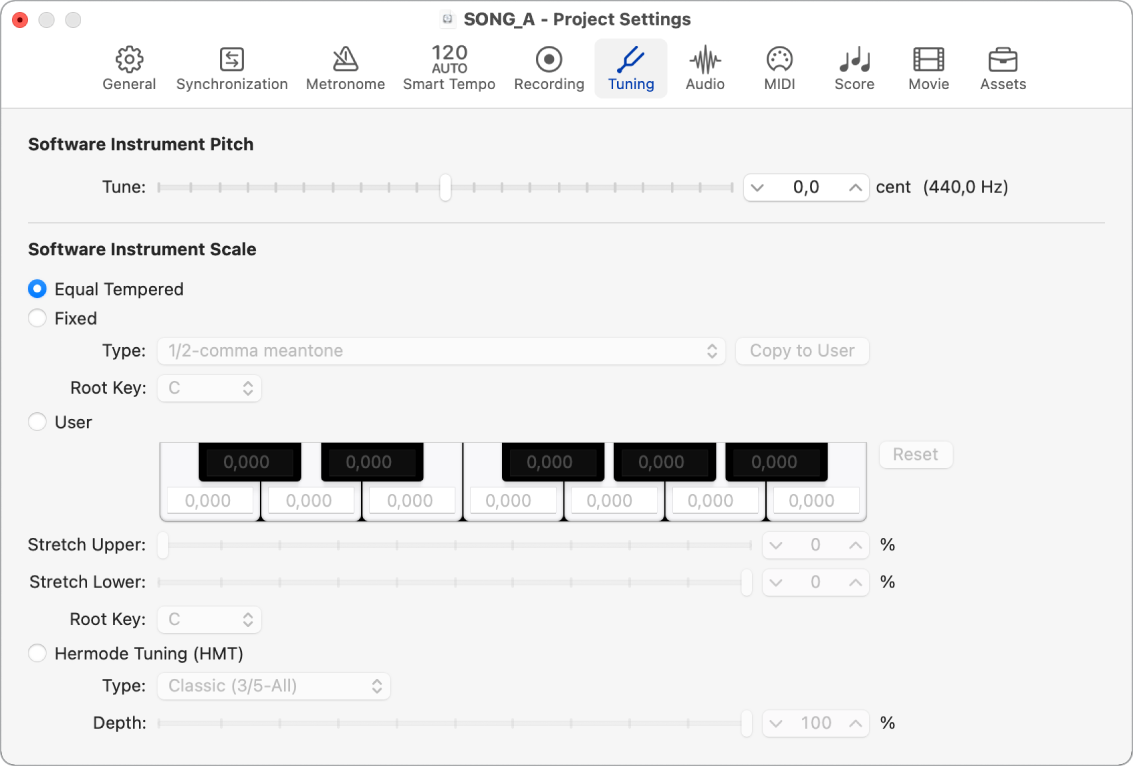
「ソフトウェア音源のピッチ」の「チューン」スライダ: すべてのソフトウェア音源用のグローバルチューニングを定義します。デフォルトでは、コンサートピッチのA=440 Hzになっています。調整は、セント(半音の1/100)単位で行います。
「ソフトウェア音源のスケール」の「平均律」: チューニングを無効にして、平均律スケールを使用します。
「ソフトウェア音源のスケール」の「ユーザ」: 半音単位でデチューンできます。各半音ボックスを目的の値まで縦方向にドラッグするか、ボックスをダブルクリックして値を入力します。「リセット」ボタンをクリックすると、すべてのチューニング調整がデフォルト値にリセットされます。
「ソフトウェア音源のスケール」の「Hermode Tuning(HMT)」: さまざまなHMT(Hermode Tuning)モードとエフェクト度数を設定できます。キーと音符の間のピッチの関係を維持しつつ、3度と5度の純正度を調整したい場合に選択します。
![]() 「詳細」環境設定で「すべての機能を有効にする」が選択されている場合は、以下が表示されます:
「詳細」環境設定で「すべての機能を有効にする」が選択されている場合は、以下が表示されます:
「ソフトウェア音源のスケール」の「固定」: いくつかの固定チューニングとキーを選択できるようになります。「固定」チューニングモードでは、スケール・チューニング・システム用のキーをさまざまなレベルで調整し、キー記号を提供します。白鍵を中心とした演奏では(Cを根音とした純正律で)、Cメジャーが基準となり、チューニングもそこに合わせたものになります。例えば、Cメジャーのすぐ後でAメジャーを弾いた場合(つまり、Cメジャーに合わせて調律されている)、スケール・チューニング効果が多少の影響をおよぼしますが、調律は完全なものではありません。多声音楽を演奏するのであれば、(「純正律」設定で)このモードを使うのが最も適しています。「固定」チューニングは、バロックおよび中世の楽器と音楽様式に最適です。
「固定」: 「タイプ」ポップアップメニュー: 歴史的に重要とされる主なチューニングを始め、いくつかのチューニングが用意されています。
「固定」の「ルートキー」ポップアップメニュー: 選択したスケール用のグローバルキー(C-B)を選択します。これにより、選択した音階で任意の音符を根音として参照できるようになります。
「ユーザ」の「上へ拡張」スライダ: 高音部の(平均律からの)偏差を定義します。値を大きくするほど、低いノートがさらに低くチューニングされます。ここの値を0にすると、平均律と同じになります。
「ユーザ」の「下へ拡張」スライダ: 低音部の(平均律からの)偏差を定義します。値を大きくするほど、低いノートがさらに低くチューニングされます。ここの値を0にすると、平均律と同じになります。
「ユーザ」の「ルートキー」ポップアップメニュー: 選択したスケール用のグローバルキー(C-B)を選択します。これにより、選択した音階で任意の音符を根音として参照できるようになります。
「Hermode Tuning(HMT)」: 「タイプ」ポップアップメニュー: さまざまなHermode Tuningモードを設定できます。
クラシック(3、5度-すべて): 5度と3度を、広い範囲で純正に保とうとするモードです。干渉がある場合は、純正律の精度が一時的に下がります。このモードは、あらゆる種類の音楽で利用できます。「深度」パラメータの値は、5度と3度の純正の度合いを示します。100 %に設定すると、最大限の純正度が得られます。10 %にすると、純正度が最も低くなります。0 %にすると、チューニングが平均律になります。
ポップス/ジャズ(3、5、7度-すべて): このモードでは、5度、3度、それに7度が調整されます。ポップスやジャズなどに適していて、特に和音の響きを持続させる曲では有効です。しかし、7度のずれが大きいので、多声音楽には比較的向いていません。このモードを使う際は、「深度」を90 %か100 %にしてください。その他の値では、7度の音が音響的に効果のないものになります。
バロック(3、5度-適応): このモードでは、純正5度と3度を(特性を変えながら)調整します。調性のある音楽では、主和音は純正に響きますが、そこから離れた和音では純正度が低くなります。和声の中心が明瞭でなくなった場合、すべてのコードが同じ純正度で調整されます。その他のモード同様、「深度」の値を100 %にすると最も高いレベルで純正度が維持され、10 %では純正度が最も低くなります。
「Hermode Tuning(HMT)」の「深度」スライダ: エフェクト度数を0%-100%に設定できます。